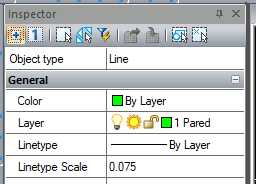Estas instrucciones corresponden a una versión de Android 7.1.1
Al conectar el teclado o emparejarlo vía bluetooth aparecerá una notificación "Configura el teclado físico".
Al presionar la notificación aparecerá la pantalla de configuración del teclado.
Al presionar Gboard - Escritura multilingüe, aparecerán las opciones de distribución del teclado.
Entre las opciones hay que seleccionar Inglés (EE. UU.), internacional.
Se retornará a la página de opciones de configuración del teclado.
La configuración está terminada.
Para escribir las letras con acentos (agudos en portugués) hay dos opciones:
1) Manteniendo presionada la tecla Alt que está a la derecha de la barra espaciadora, se presionan cualquiera de las vocales. Si se quiere escribir una letra mayúscula con acento, se deben mantener presionadas la tecla Alt que está a la derecha de la barra espaciadora, cualquiera de las teclas Shift, y la vocal.
2) Se debe presionar la tecla Alt a la derecha de la barra espaciadora junto con la tecla comillas simples que se encuentra a la izquierda de la tecla Enter, y luego la vocal, que puede ser minúscula o mayúscula.
Para escribir la Ñ se debe presionar la tecla Alt que se encuentra a la derecha de la barra espaciadora, junto con la N. Para escribir la Ñ mayúscula además de las dos teclas citadas anteriormente, se debe presionar también Shift.
Para escribir la diéresis se debe presionar la tecla Alt que se encuentra a la derecha de la barra espaciadora junto con la tecla Shift y la tecla comillas que se encuentra a la izquierda de la tecla Enter, y luego la vocal.
Para escribir el tilde (~) sobre las vocales y la Y, que se usan en el portugués y guaraní, se debe presionar la tecla Shift junto con la tecla ~, que se encuentra debajo de la tecla Esc, y luego la vocal o Y.
Para escribir la ce cedilla (Ç), se debe presionar la tecla Alt junto con la coma, y si se quiere mayúscula, se debe presionar también Shift.
Para escribir el acento circunflexo (^), se debe presionar Shift junto con la tecla ^ (número 6), y luego de soltar las teclas, cualquier vocal, que puede ser mayúscula o minúscula.
Para escribir el acento grave (`), se debe presionar la tecla ` que se encuentra debajo de la tecla Esc, y luego cualquier vocal, que puede ser mayúscula o minúscula.